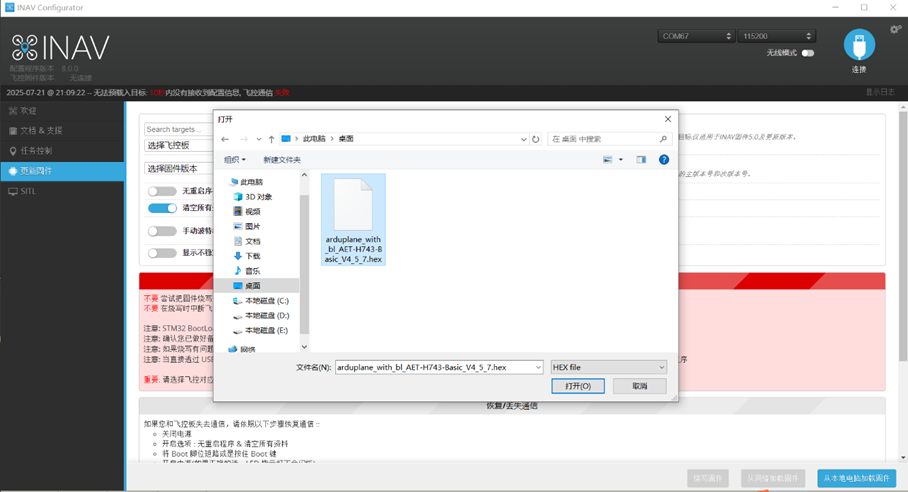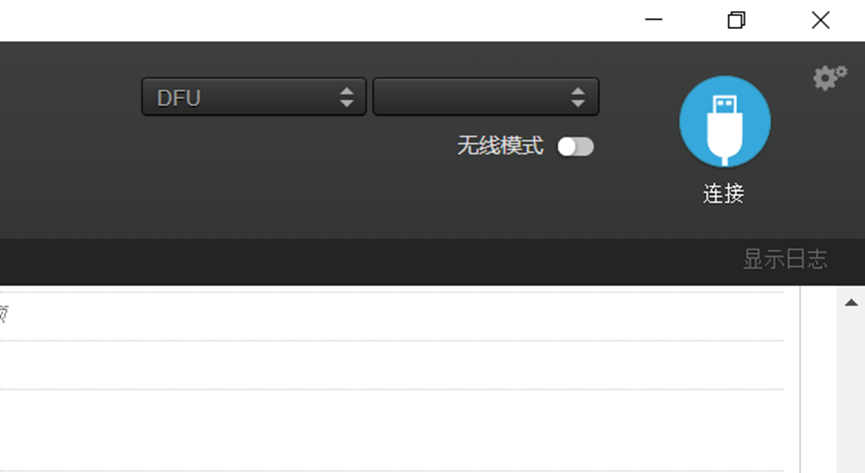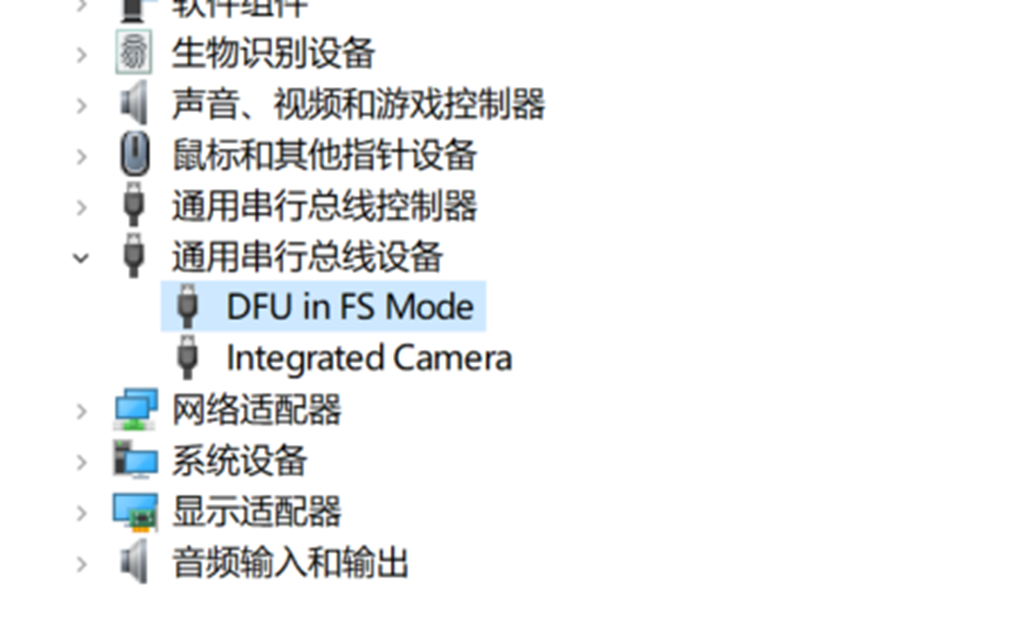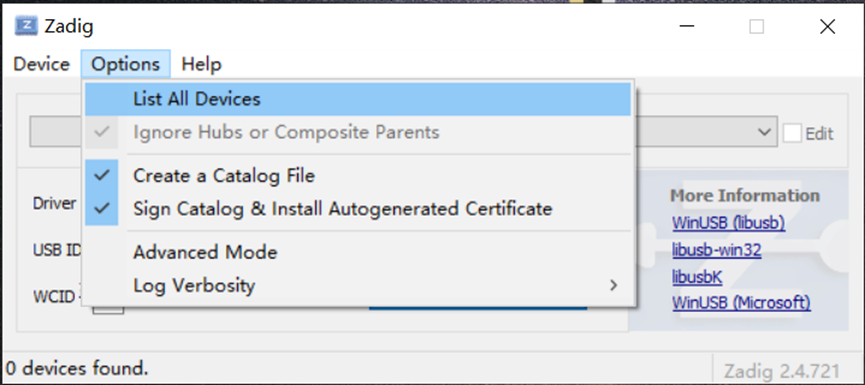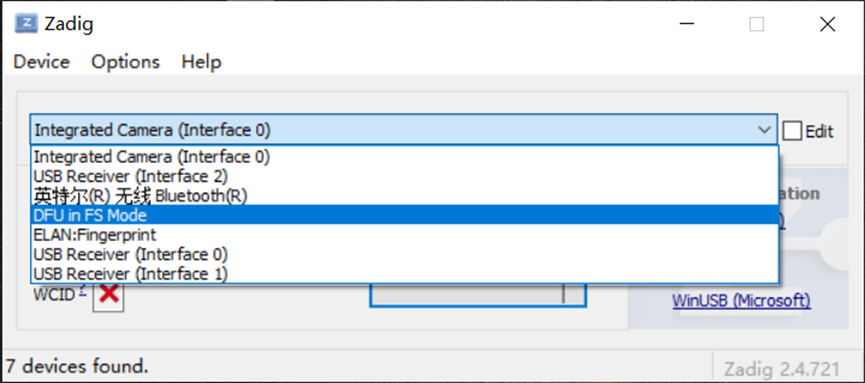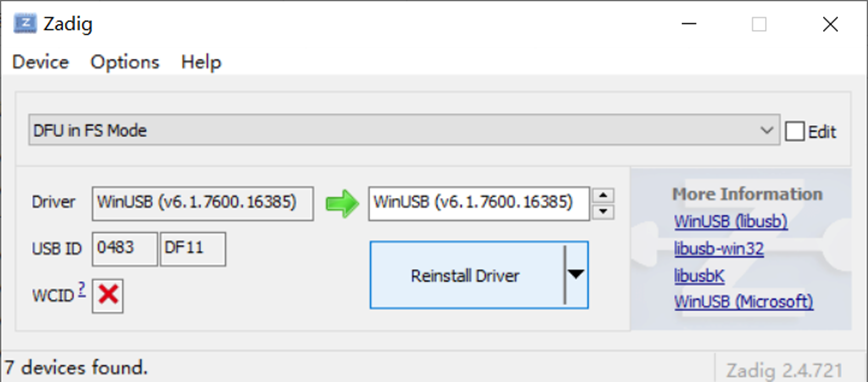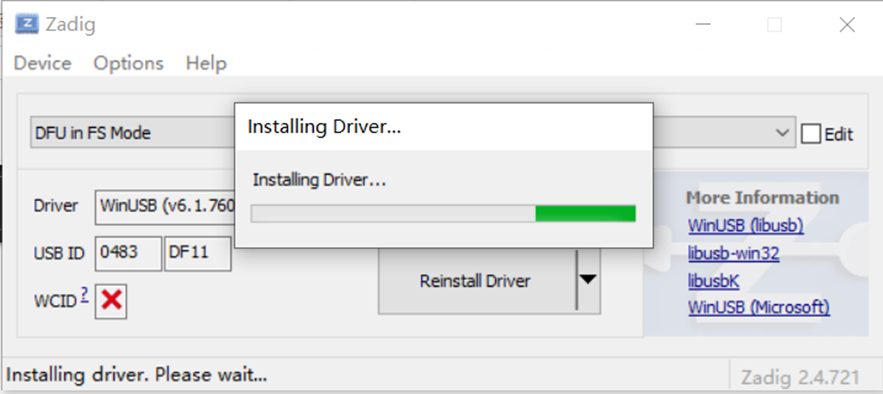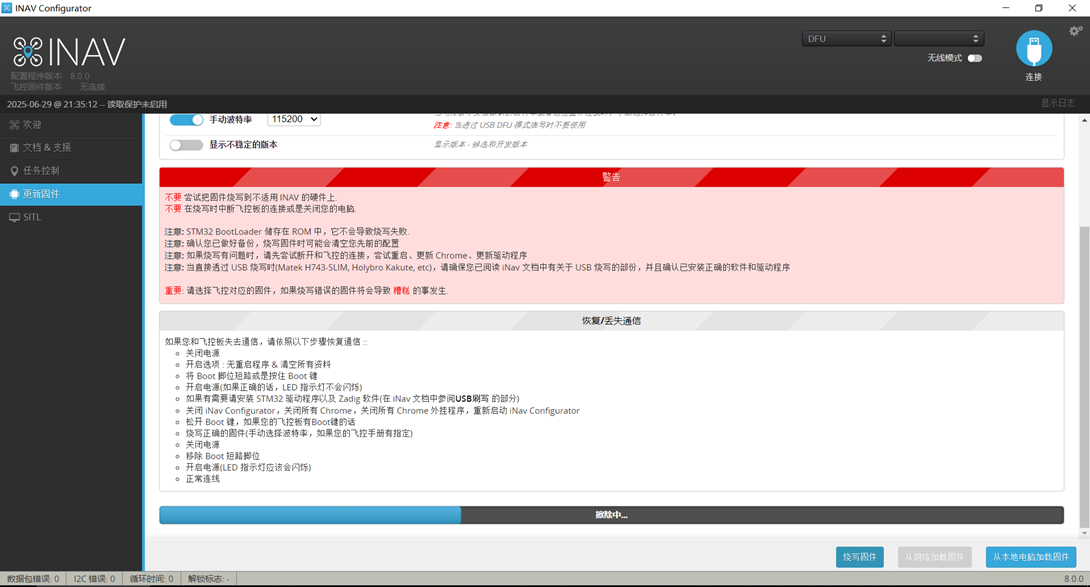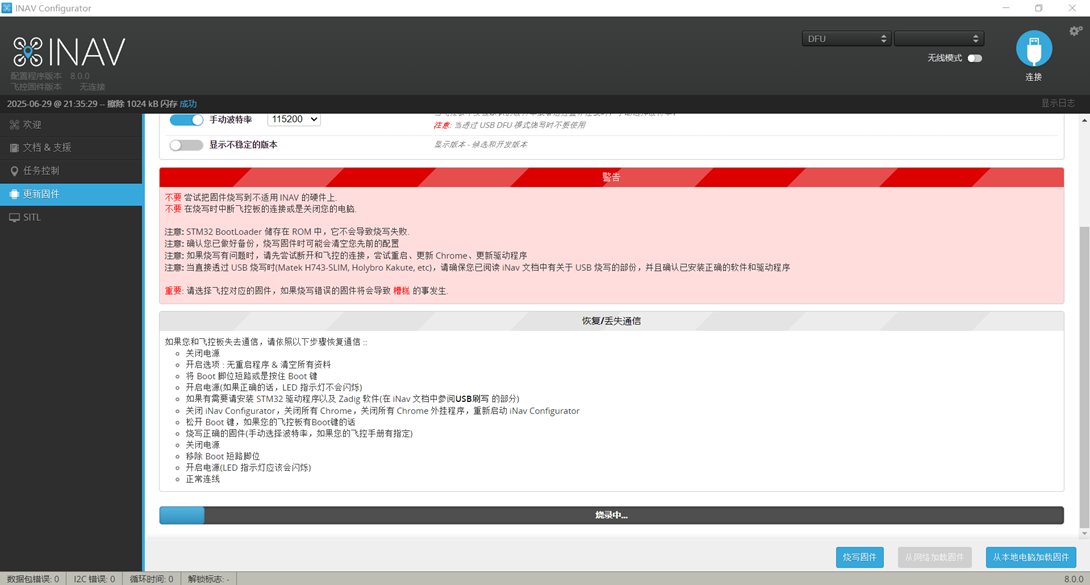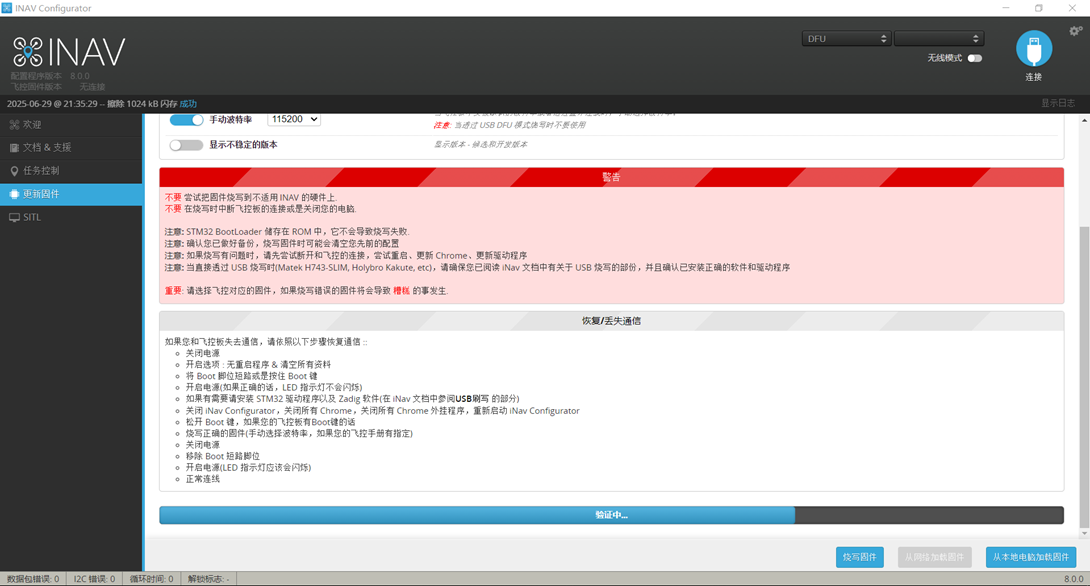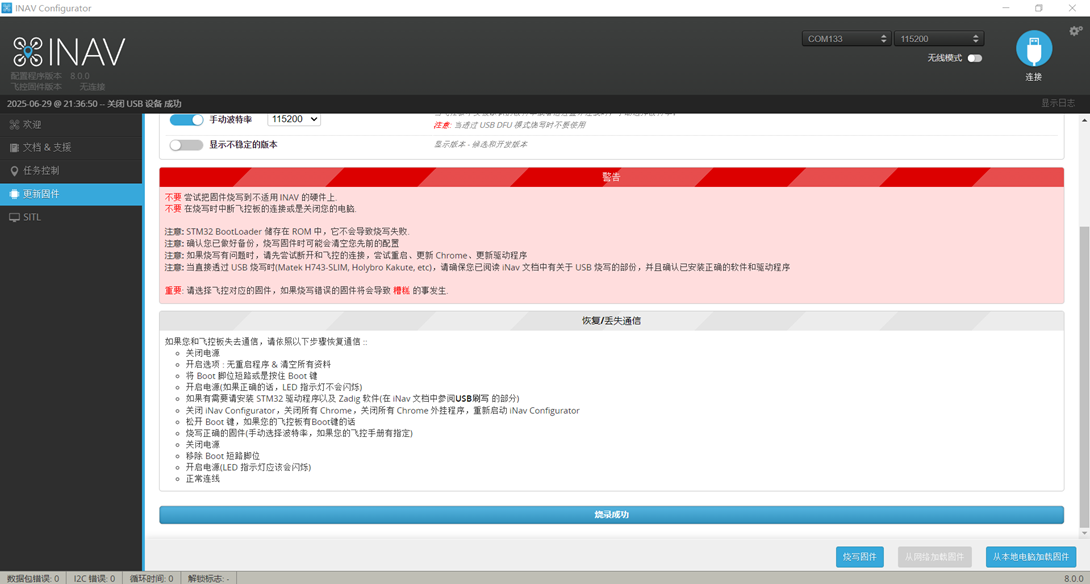第一章固件刷写
飞蛋AET H743 Basic飞控使用ArduPilot固件固定翼调参保姆教程
本文旨在针对新手玩家对Ardupilot调参逻辑的梳理,指导使用飞蛋AET H743 Basic 固定翼飞控安装到一台固定翼FPV载机的调参设置全过程。
飞蛋AET H743 Basic固定翼飞控,使用蓝牙上板+飞控+电源BEC板双层设计,使用STM32H743VIT6主控芯片,双ICM42688加速计陀螺仪芯片,SPL06气压计芯片,内AT7465E OSD芯片,板载蓝牙数传模块,
8路UART串口,12路PWM信号输出,2路SDA I2C并行外设接口,
板载舵机BEC 5V最高10A持续电流
5V BEC可持续4A输出,满足串口外设5V设备供电需求。
9V BEC持续2A输出,满足大功率图传发射供电需求。
目 录
第一章 飞控固件刷写 第3~8页
第二章 飞控接线 第9~14页
第三章 基础调参 第1节:地面站连接及重置默认参数 第15~18页
第2节:进行加速计校准及水平校准 第19~26页
第3节:指南针设置 第27页
第4节:舵机机电调自定义设置Servo Outputs 第28~32页
第5节:飞控串口定义设置 Serial Ports 第33~36页
第6节:遥控器校准 第37~39页
第7节:GPS模块连接正确检查 第40页
第8节:飞控朝向及姿态显示检查 第41~45页
第9节:飞行模式设置 第46~49页
第10节:自稳辅助舵面反馈检查,遥控器打杆舵面反馈检查 第50~58页
第四章 全部参数表 第1节:解锁自检ARMING_CHECK 及上锁ARMING_RUDDER 第61~62页
第2节:设置图传OSD相关参数 第62~63页
第3节:修改默认6段模式切换的通道 FLTMODE_CH 第64页
第4节:修改FBWA模式下最大允许姿态角度值 第64~65页
第5节:调整使用混控机型的舵面允许角度 MIXING 第66页
第6节:独立通道开关切换模式(搭配第49页) 第66~68页
第7节:TAKEOFF抛飞模式相关参数设置 TK 第68~69页
第8节:失控保护相关参数设置 FS 第69~70页
第9节:返航盘旋等待参数 第70~71页
第10节:飞控安装朝向修改 AHRS_ORIENTATION 第72页
第五章 OSD布局调整设置 第73~77页
第六章 其他常用设置 第1节:电调油门行程校准 第78~79页
第2节:板载蓝牙数传连接 第79~84页
第3节:RSSI设置 第85~86页
第4节:空速计的连接与使用 第86~87页
第5节:调整巡航油门 第88页
第6节:WS2812可编程灯条使用及设置 第89页
第一章:飞控固件刷写
飞蛋AET H743 Basic飞控,目前支持ArduPilot固件,INAV固件。本文重点讲解针对ArduPilot固件的固定翼调参设置,我们可以通过固件刷写升级到最新固件。 我们需要在飞蛋固件下载地址 https://download.aeroeggtech.com/
下载厂家提供的 arduplane_with_bl_AET-H743-Basic_V4_5_7 即带bl引导的hex固件文件下载到电脑。